複数のワークシートやワークブックにまたがって条件付き書式を使用するにはどうすればよいですか?
例えば、下のスクリーンショットのように別のワークブックの値に基づいて条件付き書式を適用したい場合、Excelで簡単に実現する方法は何か思いつきますか?この記事では、あなたのために2つの解決策を提案します。
参照する値を使って複数のシート/ワークブックにまたがって条件付き書式を適用する
この方法では、別のワークブックから現在のワークシートに値を参照し、その後、現在のワークシート内の範囲に条件付き書式を適用します。以下の手順で行ってください:
1. 条件付き書式を適用する両方のワークブックを開き、別のワークブックから値を参照する空白セル(例: セルG2)を選択し、次の数式を入力します: ='[My List.xlsx]Sheet1'!A2 それを必要に応じて範囲までオートフィルハンドルをドラッグします。スクリーンショットをご覧ください:

注: この数式において、My List.xlsx は参照元のワークブック名(拡張子付き)、Sheet1 は参照元のワークシート名、そして A2 は参照元の範囲の最初のセルです。
2. 条件付き書式を適用する範囲を選択し、ホーム > 条件付き書式 > 新しいルール をクリックします。

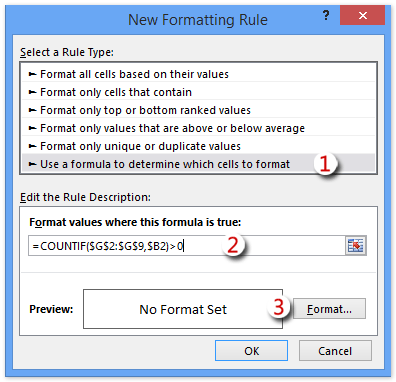
3. 表示される「新しい書式設定ルール」ダイアログボックスで、以下のように操作してください:
(1) ルールの種類を選択 セクションで、「 数式を使用して書式設定するセルを決定する 」オプションをハイライト表示します;
(2) 次の数式が真の場合に値を書式設定 ボックスに、以下の数式を入力します: =COUNTIF($H$2:$H$11,$B2)>0 ($H$2:$H$11 はステップ1で別のワークブックから参照した範囲、$B2 は条件付き書式を適用する範囲の最初のセルです);
(3) 「 書式 」ボタンをクリックします。
4. 表示される「セルの書式設定」ダイアログボックスで、必要な書式を指定し、「 OK 」ボタンをクリックします。
今回のケースでは、「 塗りつぶし 」タブで塗りつぶし色を選択しました。スクリーンショットをご覧ください:

5. 「新しい書式設定ルール」ダイアログボックスの「OK」ボタンをクリックします。
すると、指定された範囲が別のワークブックの値に基づいて条件付き書式で設定されているのが確認できます。スクリーンショットをご覧ください:

Kutools for Excel を使用して複数のシート/ワークブックにまたがって条件付き書式を適用する
この方法では、Kutools for Excel の「 同じセルと異なるセルを選択」機能を紹介し、通常通りに複数のワークシートまたはワークブックにまたがって簡単に条件付き書式を適用します。
1. 条件付き書式を適用する両方のワークブックを開き、「 Kutools > 選択 > 同じセルと異なるセルを選択」をクリックします。スクリーンショットをご覧ください:

2. 表示される「範囲の比較」ダイアログボックスで、以下のように操作してください:
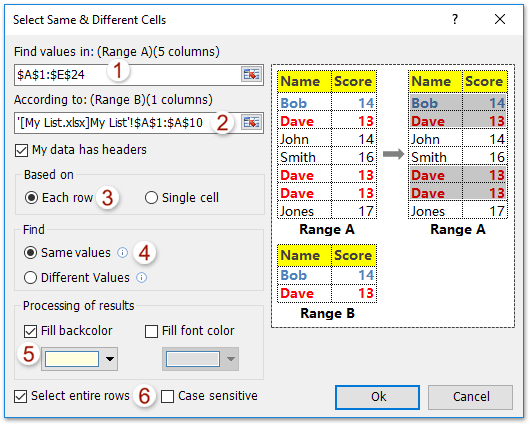
(1) 「 検索値 」ボックスで、条件付き書式を適用する現在のワークシートの列を選択します;
(2) 「 基準 」ボックスで、別のワークシートまたはワークブックから条件付き書式を適用する列を選択します(ヒント: 開いている別のワークブックから列を選択できない場合は、次のように範囲アドレスを直接入力できます: '[My List.xlsx]Sheet1'!$A$1:$A$10.
(3) 「 基準 」セクションで、「 行ごと 」オプションをチェックします;
(4) 「 検索 」セクションで、「 同じ値 」オプションをチェックします;
(5) 「 結果の処理 」セクションで、「 背景色を塗りつぶす 」オプションをチェックし、下のドロップダウンリストから塗りつぶし色を指定します。
(6) 「 行全体を選択 」オプションを必要に応じてチェックします。
(7) 「 OK
注:選択した両方の範囲に同じヘッダーが含まれている場合は、「 データにヘッダーが含まれている 」オプションをチェックしてください。
3. そして、何行が選択されたかを示すダイアログボックスが表示されますので、「 OK 」ボタンをクリックして閉じます。

これで、現在のワークシートの範囲が別のワークシート/ワークブックの値に基づいて条件付き書式で設定されています。スクリーンショットをご覧ください:

Kutools for Excel - 必要なツールを300以上搭載し、Excelの機能を大幅に強化します。永久に無料で利用できるAI機能もお楽しみください!今すぐ入手
デモ:複数のワークシート/ワークブックにまたがって条件付き書式を適用する
関連記事:
最高のオフィス業務効率化ツール
| 🤖 | Kutools AI Aide:データ分析を革新します。主な機能:Intelligent Execution|コード生成|カスタム数式の作成|データの分析とグラフの生成|Kutools Functionsの呼び出し…… |
| 人気の機能:重複の検索・ハイライト・重複をマーキング|空白行を削除|データを失わずに列またはセルを統合|丸める…… | |
| スーパーLOOKUP:複数条件でのVLookup|複数値でのVLookup|複数シートの検索|ファジーマッチ…… | |
| 高度なドロップダウンリスト:ドロップダウンリストを素早く作成|連動ドロップダウンリスト|複数選択ドロップダウンリスト…… | |
| 列マネージャー:指定した数の列を追加 |列の移動 |非表示列の表示/非表示の切替| 範囲&列の比較…… | |
| 注目の機能:グリッドフォーカス|デザインビュー|強化された数式バー|ワークブック&ワークシートの管理|オートテキスト ライブラリ|日付ピッカー|データの統合 |セルの暗号化/復号化|リストで電子メールを送信|スーパーフィルター|特殊フィルタ(太字/斜体/取り消し線などをフィルター)…… | |
| トップ15ツールセット:12 種類のテキストツール(テキストの追加、特定の文字を削除など)|50種類以上のグラフ(ガントチャートなど)|40種類以上の便利な数式(誕生日に基づいて年齢を計算するなど)|19 種類の挿入ツール(QRコードの挿入、パスから画像の挿入など)|12 種類の変換ツール(単語に変換する、通貨変換など)|7種の統合&分割ツール(高度な行のマージ、セルの分割など)|… その他多数 |
Kutools for ExcelでExcelスキルを強化し、これまでにない効率を体感しましょう。 Kutools for Excelは300以上の高度な機能で生産性向上と保存時間を実現します。最も必要な機能はこちらをクリック...
Office TabでOfficeにタブインターフェースを追加し、作業をもっと簡単に
- Word、Excel、PowerPointでタブによる編集・閲覧を実現。
- 新しいウィンドウを開かず、同じウィンドウの新しいタブで複数のドキュメントを開いたり作成できます。
- 生産性が50%向上し、毎日のマウスクリック数を何百回も削減!
全てのKutoolsアドインを一つのインストーラーで
Kutools for Officeスイートは、Excel、Word、Outlook、PowerPoint用アドインとOffice Tab Proをまとめて提供。Officeアプリを横断して働くチームに最適です。
- オールインワンスイート — Excel、Word、Outlook、PowerPoint用アドインとOffice Tab Proが含まれます
- 1つのインストーラー・1つのライセンス —— 数分でセットアップ完了(MSI対応)
- 一括管理でより効率的 —— Officeアプリ間で快適な生産性を発揮
- 30日間フル機能お試し —— 登録やクレジットカード不要
- コストパフォーマンス最適 —— 個別購入よりお得
